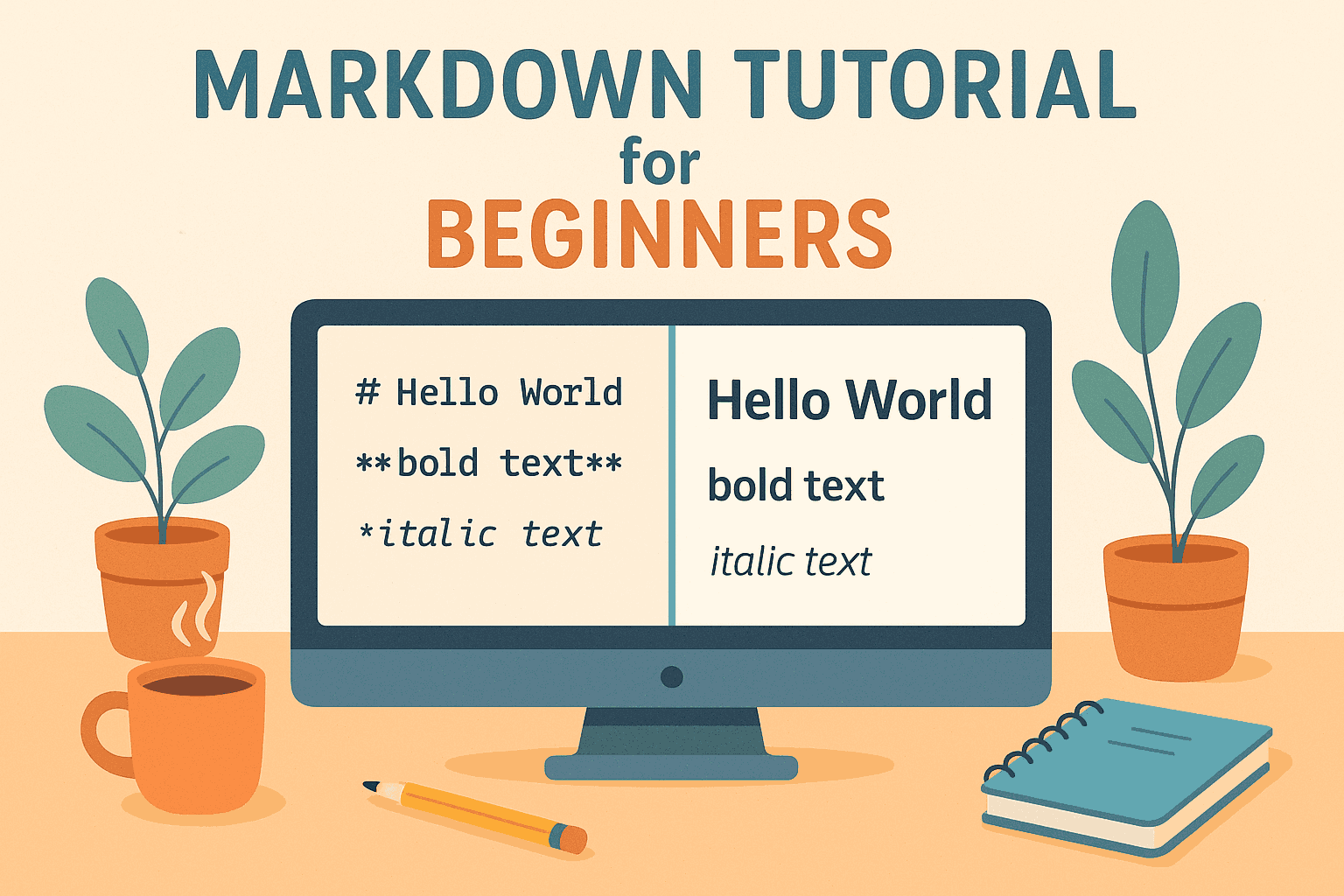
Markdown とは?
メモ帳で文章を書いていて、「見出しを付けたい」「太字にしたい」「リンクを挿入したい」と思ったことはありませんか?Markdown はそんなあなたのための言語です!
Markdown はシンプルなテキスト整形言語です。普通の文章に少しだけ特別な記号を加えるだけで、見栄えの良いドキュメントを作成できます。プログラミングの知識が全くなくても、5 分で基本を覚えられるのが最大の魅力です。
チャットで重要な言葉を「こう」、強調したい部分を「こう」と表現する感覚で使えます。Markdown はそんな直感的な表現を標準化したものなのです。
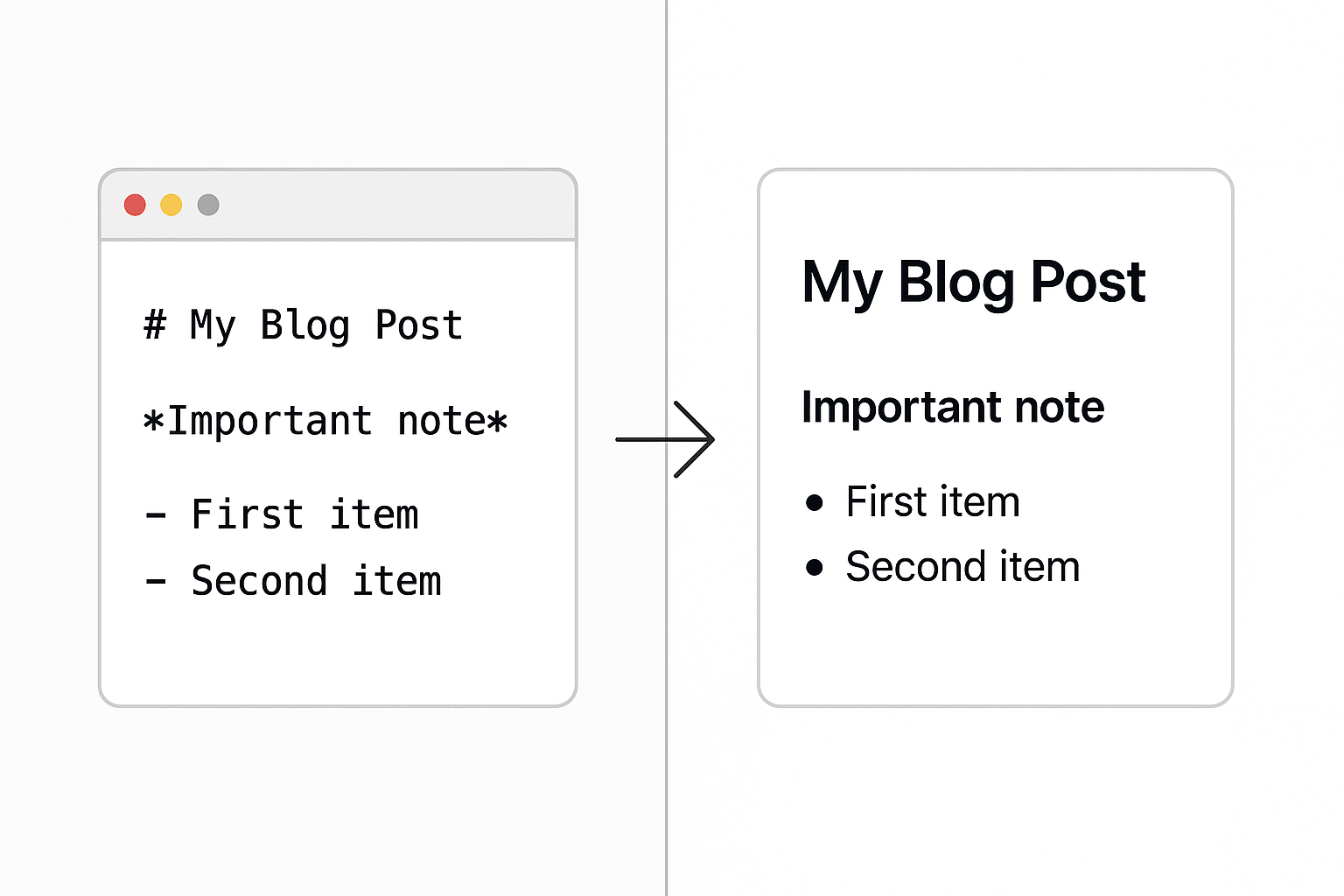
Markdown を学ぶ理由とは?
初心者のあなたはこう思うかもしれません:「なぜ Markdown を学ぶ必要があるの?Word で十分じゃない?」
これはとても良い質問です!Markdown の利点を最もシンプルに説明しましょう:
1. 超簡単
複雑なソフト操作を覚える必要はありません。わずかな記号を覚えるだけで OK です。例えば、# 見出しと書けば大見出しが作成でき、**重要**と書けば文字を太字にできます。
2. どこでも使える スマホでも PC でもウェブ上でも、Markdown は問題なく動作します。ソフトのバージョン問題でファイルが開けなくなる心配もありません。
3. 執筆に集中できる Markdown を使えば、複雑な書式設定に気を取られることなく、コンテンツ作成に集中できます。書式は自動的に処理されます。
4. 未来のトレンド GitHub、Reddit、Discord、Notion など、Markdown をサポートするプラットフォームが増えています。Markdown を習得すれば、これらのプラットフォームで美しいコンテンツを簡単に作成できます。
始める前に必要な準備
嬉しいことに、ほとんど準備は不要です!
必要なツール:
- どんなテキストエディタでも可(メモ帳でも OK)
- またはToMarkdown Markdown エディタのようなオンラインエディタ
おすすめオンラインツール:
- ToMarkdown.org - Markdown 編集だけでなく、他の形式から Markdown への変換も可能
- Dillinger.io - シンプルなオンラインエディタ、左側でコードを書き、右側で結果を確認
ファイル拡張子:
Markdown ファイルは通常.mdで終わります(例:私のメモ.md)。ただし必須ではなく、.txtも使用可能です。
6 つの基本構文(5 分でマスター)
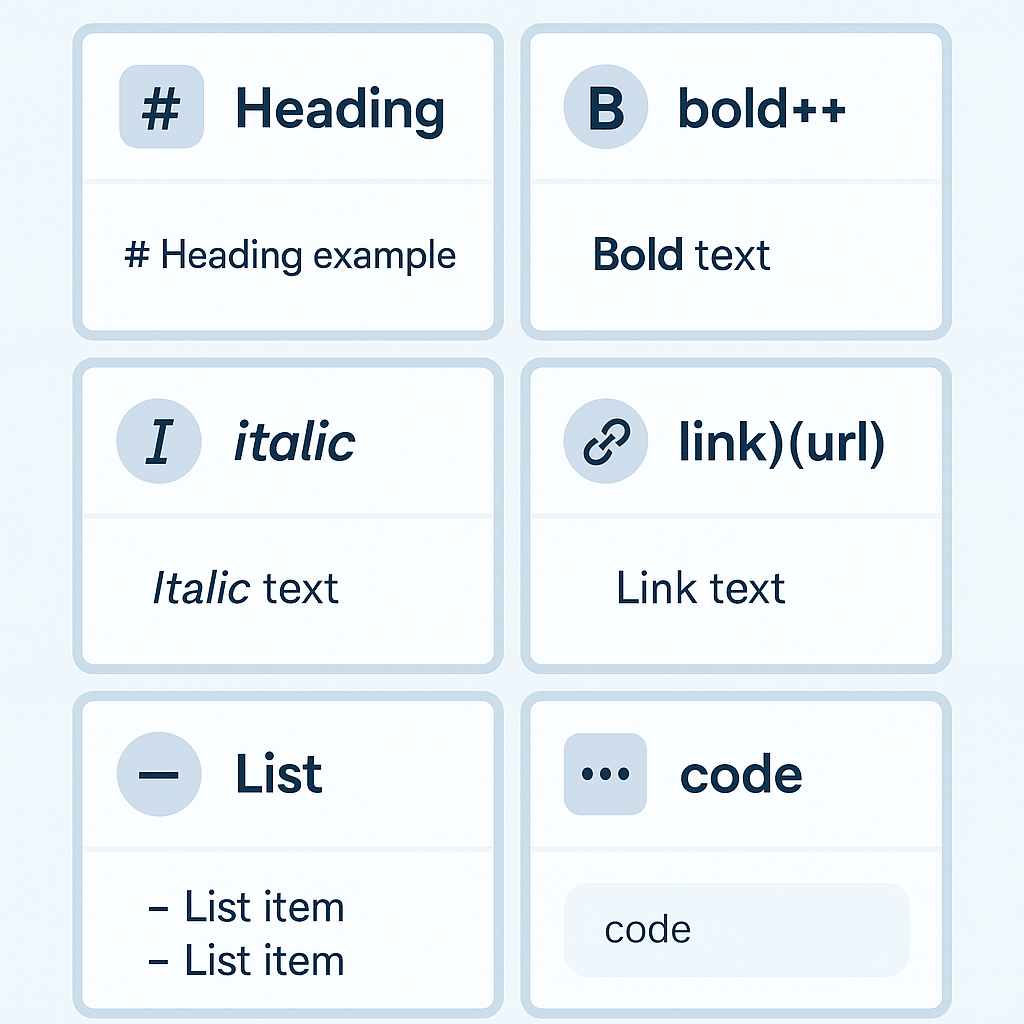
これから最も重要な 6 つの Markdown 構文を学びましょう。この 6 つを覚えれば、日常の文書作成の 90%に対応できます!
1. 見出し - # 記号を使用
見出しを作成したいときは、文字の前に # を付けるだけです:
# これが最も大きな見出し
## これが 2 番目の見出し
### これが 3 番目の見出し
結果:
これが最も大きな見出し
これが 2 番目の見出し
これが 3 番目の見出し
コツ: # の後にスペースを入れるのをお忘れなく!
2. 太字 - 2 つのアスタリスクを使用
文字を太字にしたいときは、2 つのアスタリスクで囲みます:
これは普通の文字、**これが太字**、また普通の文字です。
結果: これは普通の文字、これが太字、また普通の文字です。
3. 斜体 - 1 つのアスタリスクを使用
文字を斜体にしたいときは、1 つのアスタリスクで囲みます:
これは普通の文字、_これが斜体_、また普通の文字です。
結果: これは普通の文字、これが斜体、また普通の文字です。
4. リンク - 角括弧と丸括弧を使用
リンクを追加したいときは、[表示テキスト](URL) の形式を使います:
これはリンクです:[ToMarkdown 公式サイト](https://www.tomarkdown.org/ja)
結果: これはリンクです:ToMarkdown 公式サイト
5. リスト - ハイフンを使用
リストを作成したいときは、各行の前に - とスペースを付けます:
ショッピングリスト:
- リンゴ
- バナナ
- 牛乳
- パン
結果: ショッピングリスト:
- リンゴ
- バナナ
- 牛乳
- パン
6. コード - バッククォートを使用
コードや特殊文字を表示したいときは、バッククォートで囲みます:
見出しを作るには、`# 見出しテキスト` と入力します。
結果:
見出しを作るには、# 見出しテキスト と入力します。
おめでとうございます! これで Markdown の核心構文をマスターしました。この 6 つの構文だけで、日常文書の 90%が作成できます!
実践練習
学習の最良の方法は実践です!簡単な練習をしてみましょう。
練習 1:簡単な自己紹介を作成
Markdown を使って自己紹介を書いてみましょう。以下の要素を含めてください:
- 大見出し(あなたの名前)
- 小見出し(例:「自己紹介」)
- 太字と斜体を含む紹介文
- 趣味のリスト
- SNS へのリンク
例:
# 田中太郎
## 自己紹介
こんにちは!**技術好き**の大学生、田中太郎です。*テクノロジー*と*デザイン*に興味があり、最近 Markdown を学んで執筆効率を上げています。
趣味:
- 技術ブログを読む
- 新しいプログラミング言語を学ぶ
- 写真撮影
- 旅行
詳しくは[私のブログ](https://example.com)をご覧ください!
練習 2:簡単な学習ノートを作成
最近学んだ知識を Markdown でまとめてみましょう:
- 見出しで知識ポイントを整理
- リストで要点を列挙
- 太字で重要概念を強調
- 参考資料があればリンクを追加
練習 3:簡単な Todo リストを作成
今日や今週のタスクを Markdown で作成してみましょう:
# 今週のタスク
## 仕事
- プロジェクトレポート完成
- チームミーティング参加
- 重要メールの返信
## 学習
- Markdown 基本構文の習得
- 技術記事を 1 本読む
- 英語会話の練習
## 生活
- スーパーで買い物
- 部屋の整理
- 友人に電話
よくある質問
Q: 書いた Markdown が効果を示さないのはなぜ?
A: よくある原因はスペースの忘れです。以下のルールを覚えましょう:
#の後にスペース:# 見出し✅、#見出し❌-の後にスペース:- リスト項目✅、-リスト項目❌- アスタリスクと文字の間にスペースは不要:
**太字**✅、** 太字 **❌
Q: Markdown はどこで使えますか?
A: 多くの場所で使用できます!
- 執筆プラットフォーム: GitHub、Reddit、Discord、Notion
- ブログプラットフォーム: Jekyll、Hugo、Ghost
- ノートアプリ: Obsidian、Typora、Mark Text
- オンラインエディタ: ToMarkdown.org、Dillinger.io
Q: Markdown ファイルはどうやって他の人と共有しますか?
A: いくつかの方法があります:
- .md ファイルを直接共有 - 相手も Markdown を知っていれば理解できます
- PDF に変換 - ToMarkdown.orgなどのツールを使用
- HTML に変換 - ウェブページで表示
- Markdown サポートプラットフォームにコピー - GitHub、Notion など
Q: すべての構文を覚える必要がありますか?
A: 全く必要ありません!今日学んだ 6 つの基本構文を覚えるだけで十分です:
#見出し**太字***斜体*[リンク](URL)- リスト`コード`
他の構文は必要になった時に調べれば大丈夫です。
Q: より複雑な書式が必要な場合はどうしますか?
A: 初心者の方は、まず基本構文をマスターすることをお勧めします。より複雑な書式が必要になったら:
- Markdown 上級チュートリアルを参照
- より多くの機能をサポートする Markdown エディタを使用
- 必要に応じて HTML コードと組み合わせる
次のステップ
おめでとうございます!Markdown 初心者チュートリアルを完了しました。基本知識を習得したので、実際に使い始めることができます。
今すぐ実践を開始
-
エディタを選択
- オンライン:ToMarkdown.org、Dillinger.io
- デスクトップ:Typora、Mark Text、VS Code
-
執筆を開始
- Markdown で日記を書く
- 学習ノートを整理
- Todo リストを作成
- ブログ記事を執筆
上級学習内容
基本構文に慣れたら、以下を学習できます:
- テーブル - データ整理
- 画像 - 画像挿入
- 引用 - 他者の言葉を引用
- コードブロック - 複数行コード表示
- 数式 - 必要に応じて
有用なリソース
- ToMarkdown.org - オンライン変換・編集ツール
- Markdown 公式チュートリアル - 英語公式ガイド
- GitHub Markdown ガイド - GitHub の Markdown チュートリアル
まとめ
今日学んだこと:
✅ Markdown とは - シンプルなテキスト整形言語 ✅ 学ぶ理由 - 簡単・汎用的・執筆に集中 ✅ 6 つの基本構文 - 見出し、太字、斜体、リンク、リスト、コード ✅ 実践方法 - 練習で知識を定着 ✅ よくある質問 - 一般的な間違いを回避 ✅ 次の計画 - 継続学習と実践
Markdown 学習で最も重要なことは練習です。間違いを恐れず、みんな基本から始めています。今すぐエディタを開いて、Markdown 執筆の旅を始めましょう!
クイックリファレンスカード
この参考カードを保存して、基本構文をいつでも確認しましょう:
# 大見出し
## 小見出し
**太字テキスト**
_斜体テキスト_
[リンクテキスト](URL)
- リスト項目
`コードテキスト`
おすすめツール:
- ToMarkdown.org - 専門的な Markdown 変換ツール
- Markdown 完全チュートリアル - より深い学習リソース
Markdown の旅を始めましょう! 🚀